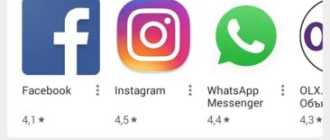Не показывает видео на Андроид ? Как исправить ?

Некоторые из устройств могут воспроизводить большинство из форматов видео, в том числе и flash по умолчанию, для некоторых других требуется установка плагинов или отдельных проигрывателей. Иногда, чтобы исправить ситуацию, требуется выявить стороннее приложение, мешающее воспроизведению.
Телефон не открывает видео в Галерее или Google Фото
Еще одна распространенная ситуация — Android телефон не открывает видео в Галерее (или открывает без изображения), причем даже если это видео было снято на этот же телефон. Здесь возможны следующие варианты решения:
- Зайдите в Настройки — Приложения (или Настройки — Приложения и уведомления — Показать все приложения), откройте меню вверху справа и сбросьте настройки приложений, после чего попробуйте снова запустить видео из Галереи, а если появится запрос о том, какой программой открыть видео, выберите какой-то видеоплеер (например, встроенное приложение Видео на Samsung Galaxy, упомянутый плеер VLC и подобные).
- При воспроизведении видео в Галерее попробуйте нажать по кнопке меню (точки справа вверху) и проверьте, есть ли там пункт для выбора приложения, с помощью которого выполнять воспроизведение. Если есть, попробуйте в качестве него выбрать другой проигрыватель. То же самое может быть актуально для приложения Google Фото.
- Как перенести контакты с СИМ карты на телефон Android
- Как подключить AirPods к Android телефону и использовать их
- Как посмотреть пароль Wi-Fi на Android
Если есть звук на Android, но нет видео (черный экран)
Если ни с того ни с сего у вас перестало воспроизводиться видео онлайн, в галерее (снятое на этот же телефон), YouTube, в проигрывателях медиа, но есть звук, но нет изображения, при этом ранее всё работало исправно, возможными причинами здесь могут быть (каждый пункт будет рассмотрен подробнее далее):
- Модификации отображения на экране (теплые цвета вечером, цветокоррекция и подобные).
- Наложения.
По первому пункту, если в последнее время вы:
- Устанавливали приложения с функциями изменения цветовой температуры (F.lux, Twilight и другие).
- Включали встроенные функции для этого: например, функция Live Display в CyanogenMod (находится в настройках дисплея), Коррекция Цвета, Инверсия цветов или Высококонтрастный цвет (в Настройки — Специальные возможности), Ночной режим.
Попробуйте отключить эти функции или удалить приложение и посмотреть, стало ли показываться видео.
Аналогично с наложениями: те приложения, которые используют наложения в Android 6, 7 и 8 могут вызывать описываемые проблемы с показом видео (черный экран видео). К таким приложениям относятся некоторые блокировщики приложений, такие как CM Locker, некоторые приложения для оформления (добавляющие элементы управления поверх основного интерфейса Android) или родительского контроля. В Android 10 и 9 с такой причиной не сталкивался, но она не исключена. Если вы устанавливали такие приложения — попробуйте их удалить.
Если вы не знаете, производилась ли их установка, есть простой способ проверить: загрузите ваше Android устройство в безопасном режиме (при этом временно отключаются все сторонние приложения) и, если в данном случае видео показывается без проблем, дело явно в каком-то из сторонних приложений и задача — выявить его и отключить или удалить.
Не работает видео на Андроиде в онлайне
Если у Вас проблемы с воспроизведением онлайн видео в браузере на Android. Большинство рекомендаций на эту тему сводятся к действиям с Flash Player, однако он почти нигде уже не используется для фильмов или других видео, вместо этого — видео HTML 5, а потому проблема и решение, как правило, в другом:
- Если у вас современный телефон с одной из новых версий Android 10, 8, 7, 6, а онлайн видео не воспроизводится в браузере, либо идет лишь звук и черный экран, для начала попробуйте уменьшить разрешение видео (если есть такая настройка в плеере). Если это не сработало, попробуйте отключить аппаратное ускорение видео в браузере. Например, в Google Chrome для этого нужно перейти на страницу chrome://flags (в Яндекс Браузере — browser://flags) в поле поиска ввести «hardware» и отключить (установить в «Disabled») параметры, связанные с hardware video decoding.
- В случае старых версий Android (до 4.4-5 включительно, хотя может сработать и на более новых), на которых давно не обновлялся встроенный браузер, попробуйте установить сторонний браузер новой версии, который все еще работает на этой версии ОС. Например, у многих видео исправно работает в Opera, UC Browser или Dolphin Browser (они, помимо HTML5 видео, поддерживают и Flash). Указанные браузеры доступны в Play Маркет или на сторонних сайтах, если официальный магазин приложений перестал работать на вашей версии Android (подробнее: Как скачать apk приложений Android).
- Если у вас установлены какие-либо прокси, VPN, блокировщики рекламы и другие приложения, способные вмешиваться в работу сети и отображение сайтов, попробуйте удалить (или отключить их) и посмотреть, стало ли работать видео.
- В случае, если ваш Android телефон или планшет не показывает какое-то конкретное видео онлайн или лишь на одном сайте, а с остальными всё в порядке, вполне возможно, что проблема со стороны самого сайта и здесь вы что-то сделать не сможете.
Есть и еще один способ, если речь идет о Flash видео и сегодня он почти не применим — установить Adobe Flash Player на свой телефон. Однако, тут следует учесть тот момент, что Flash Player для Андроид, начиная с версии 4.0 не поддерживается и в магазине Google Play Вы его не найдете (и обычно он не нужен для более новых версий). Способы установить флеш-плеер на новые версии ОС андроид, тем не менее, имеются — см. Как установить Flash плеер на Android.
Если ни один из этих способов не решил проблему, а видео всё так же не показывается, далее описанные методы также могут оказаться полезными и сработать.
Не открывает фильм, звук есть а видео нет и другие проблемы с показом видео (загруженных фильмов) на Android смартфонах и планшетах
Еще одна проблема, на которую рискует наткнуться новый владелец Android-устройства — это невозможность воспроизвести видео в некоторых форматах — AVI (с определенными кодеками), MKV, FLV, MP4 (особенно с кодеком H.265) и другие. Речь именно о фильмах, загруженных откуда-то на устройство. Тут все достаточно просто. Так же, как и на обычном компьютере, на планшетах и телефонах Android для воспроизведения медиа контента используются соответствующие кодеки. При их отсутствии аудио и видео могут не воспроизводиться, а может проигрываться только что-то одно из общего потока: например, есть звук, но нет видео или наоборот.
Самый простой и быстрый способ заставить свой Android проигрывать все фильмы — скачать и установить сторонний плеер с широким набором кодеков и параметров воспроизведения (в частности, с возможностью включить и отключить аппаратное ускорение). Могу порекомендовать два таких плеера — VLC и MX Player, которые можно скачать бесплатно в Play Маркет.
Первый из проигрывателей — VLC, доступный для загрузки здесь: https://play.google.com/store/apps/details?id=org.videolan.vlc
После установки плеера, просто попробуйте запустить любое видео, с показом которого были проблемы. Если оно всё так же не воспроизводится, зайдите в настройки VLC и в разделе «Аппаратное ускорение» попробуйте включить или отключить аппаратное декодирование видео, а затем перезапустить воспроизведение.
MX Player — еще один популярный проигрыватель, один из самых всеядных и удобных для данной мобильной операционной системы. Чтобы все работало наилучшим образом, выполните следующие действия:
- Найдите MX Player в магазине приложений Google, скачайте, установите и запустите приложение.
- Зайдите в настройки приложения, откройте пункт «Декодер».
- Отметьте галочками «HW+ декодер», в первом и во втором пункте (для локальных и сетевых файлов).
- Для большинства современных устройств эти настройки являются оптимальными и загрузка дополнительных кодеков не нужна. Однако Вы можете установить дополнительные кодеки для MX Player, для чего пролистайте страницу настроек декодера в плеере до самого конца и обратите внимание на то, какую версию кодеков Вам рекомендуется скачать, например ARMv7 NEON. После этого зайдите в Google Play и с помощью поиска найдите соответствующие кодеки, т.е. введите в поиск «MX Player ARMv7 NEON», в данном случае. Установите кодеки, полностью закройте, а после этого снова запустите проигрыватель.
- Если с включенным HW+ декодером видео не воспроизводится, попробуйте отключить его и вместо этого включить сначала просто HW декодер, а затем, если не сработает — SW декодер там же, в настройках.
Почему не работает видео на Android и как это пофиксить
Редкие, но возможные причины почему не показывает видео на телефоне:
- Если вы ранее включали режим разработчика Android, попробуйте отключить его.
- В случае, если видео начинает проигрываться нормально, но в какой-то момент появляются проблемы (особенно касается онлайн видео), причиной может быть заполнение оперативной памяти или внутреннего хранилища телефона во время проигрывания. Оценить свободное место можно в различных приложения, например, в CPU-Z.
- Если у вас старые версии Android и не показывает видео онлайн, попробуйте включить режим разработчика, а затем в меню режима разработчика переключить потоковый проигрыватель NUPlayer на AwesomePlayer или наоборот при наличии такого пункта.
- По некоторым отзывам, отключение встроенного приложения Google Фото может мешать воспроизведению видео, также на старых телефонах, где было предустановлено приложение Google+ иногда срабатывало его отключение или удаление его обновлений.
- Для старых устройств на процессорах MTK, а также для некоторых новых самых дешевых телефонов с китайскими процессорами могут быть ограничения на разрешение и форматы видео, некоторые они просто не могут воспроизводить (при этом звук может быть).
- При условии, что проблема проявляется лишь в каком-то одном приложении, например, YouTube, попробуйте зайти в Настройки — Приложения, найти это приложение, а затем очистить его кэш и данные (кнопки очистки могут находится в подразделе «Хранилище» в последних версиях Android 10 и 9). Если это не помогло, попробуйте удалить и заново установить, а для встроенных приложений — отключить, согласиться на удаление обновлений и проверить, стало ли работать видео.
ZTE Blade не видит симкарту – решение проблемы
Информация к размышлению, не более того. Купил 7-го апреля в pleer.ru
Всё в порядке, очень радовался, ибо визуально и тактильно – в разы лучше предыдущего моего ZOPO ZP1000
Прошивка из коробки – 08. Одел на него бампер от зопика – почти подошёл. По размеру – он, по отверстиям не то, конечно.
На третий день заметил ухудшения в работе GPS: не сразу ловит спутники, отваливается без причины, на горячую не перезапускается.
Потестировал ещё несколько дней, сбросил тел в заводские настройки – ничего не поменялось, глючит.
Перепрошился на 10-ю – поднёс к окну – моментально нашёл все спутники и работал отлично, но только до конца дня.
То есть, нормально проработал не более 24-х часов.
На следующий день – то ловил спутники, и позиционировался сразу, то ловил половину, то вообще не ловил, короче – глючил страшно.
Надоело мне это дело – поехал в СЦ на авиамоторную, где мастер, выслушав проблему, сказал, что хоть аппарат и свежий, но я первый с такой проблемой.
И, так как 2 недели с момента покупки ещё не закончились, посоветовал не копаться в нём, а отвезти в магазин, чтобы поменяли по закону и тд.
Сдал в плеер ру – будут тестировать и по результату отзвонятся. Вот такая котовасия.
В целом, если не считать мои GPS-проблемы, аппарат понравился, приём лучше чем у ZOPO. 4G у мегафона работал стабильно и быстро практически везде по москве и много где в области (езжу много).
Экран явно хорош, камера на 3 с плюсом. Как профессионального звукорежиссёра, меня относительно порадовал звук. Неплохо показывает стерео сцену, и относительно правдиво передаёт частоты при прослушивании lossless форматов. В сравнении с ZP1000 – небо и земля. Нет Root прав – да, не здорово.
В общем, ждём заключения СЦ!
Сообщение отредактировал man_of_steel – 22.04.15, 01:10
Странно.. GPS чуть не единственная функция которая у меня как надо работает, спутники цепляет мгновенно и не теряет при движении. В остальном телефон сплошное разочарование, разговорный динамик на максимальной громкости хрипит. Периодически микрофон плющит, шумоподавление ради того, чтоб он глючил чуть меньше отключать не тянет что-то.. причем баг давний и поправить новыми прошивками пока мозгов у китайцев не хватает. Автономность хуже на треть самсунга а7 в котором такой-же процессор, батарея 2600 но дисплей 1080Х1920 5,5″ грешу на плохую оптимизацию прошивки под железо у китайцев. Дисплей при бережном обращении собирает царапины, про заднюю крышку вообще промолчу.
Ну когда уже можно будет смело купить китайский телефон, чтоб в нем при этом все работало как положено и сборка была нормальная, здесь уже вроде и цена не особо низкая с учетом характеристик но нет, на качестве так-же решили экономить максимально, а может просто не в состоянии сделать лучше.
Сообщение отредактировал 11sword11 – 05.05.15, 00:52
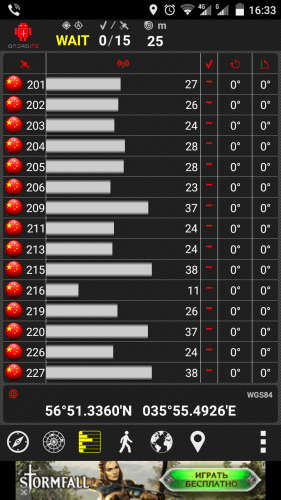
Обновился сначала на 10, потом на 11. Проблема не исчезла.
Откатился на 08 с оффсайта, потом по водуху до 11, ничего не помогает.
Хелп, что можно сделать.
Перед прошивкой не 10 всё работало. Думаю откатится на 7.
 CaHuTaPa,
CaHuTaPa,
тут проблема не сколько в том, как быстро все стартует, сколько в том, что не фига не держит.
У меня сложилось впечатление, что в прошивке есть какой то баг (хотя может и специально сделано) связанный с постоянным поиском китайских спутников и попыткой сесть на них. Из-за этого в качестве навигатора, как выяснилось, пользоваться аппаратом практически невозможно, так как идет фиксация, какое то время ведет по маршруту потом хлоп и опять поиск спутников и так далее по кругу.
Я откатился на 8-ю со сбросами до и после прошивки (кстати опять непонятным образом в 8-й прошивке оказался Навигейт, хотя точно помню что с переходом с 7-й на 8-ю он у меня тогда пропал). Затем по ОТА обновился до 11-й.
Все глюки повторились:
1. перезагрузка аппарата при зарядке;
2. дикие глюки при нахождении в пограничной зоне приема сотовой связи ;
3. кривая работа GPS;
4. глюк с пропаданием на некоторых номерах +7 в истории звонков;
5. пропадание ярлыка сим-меню второй сим-карты (при чем он то есть, то его нет после глюка п.1);
список попозже еще дополню, так как что-то еще есть, но сейчас не вспомнил.
Сообщение отредактировал Gelos – 13.05.15, 19:08
Вот файл gps.conf (у меня с gps совершенно никаких проблем нет)  gps.rar ( 1,6 КБ )
gps.rar ( 1,6 КБ )
Правда насколько помню начиная с android 4.0 содержимое этого файла на работу gps не особо влияет
Решение проблем с распознаванием SIM-карт в Android
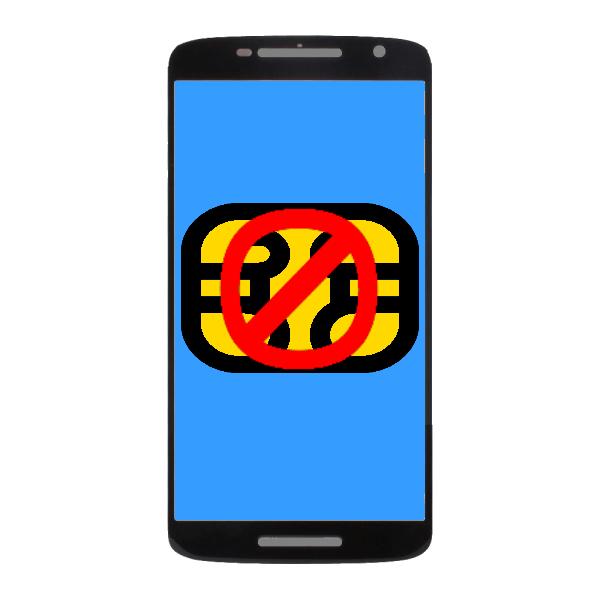
Причины проблем с определением СИМ-карт и их решения
Неполадки в подключении к сотовым сетям, в том числе и с работой SIM, происходят по многим причинам. Их можно разделить на две основные группы: программные и аппаратные. В свою очередь, последние делятся на проблемы с самой картой или же с девайсом. Рассмотрим причины неработоспособности от простых к сложным.
Причина 1: Активный автономный режим
Автономный режим, иначе «Режим полета» — опция, при включении которой все модули связи девайса (сотовой, Wi-Fi, Bluetooth, GPS и NFC) отключаются. Решение этой проблемы простое.
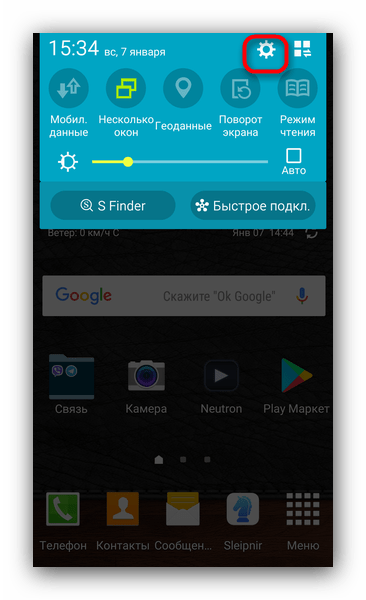
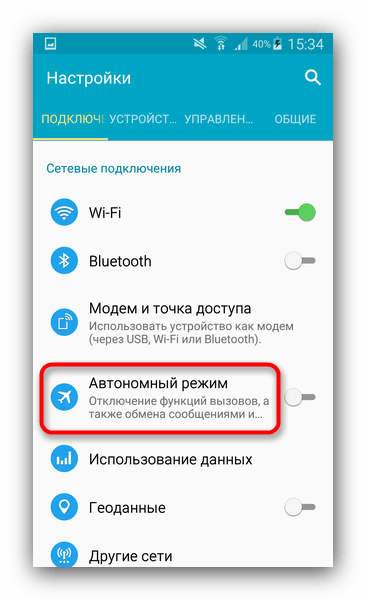

Если активен – отключите.
Причина 2: Истек срок действия карты
Такое случается, когда картой долго не пользовались или не пополняли на ней счет. Как правило, оператор сотовой связи предупреждает пользователя о том, что номер может быть отключен, однако не все могут обратить на это внимание. Решение такой проблемы – связаться со службой поддержки вашего оператора или просто купить новую карточку.
Причина 3: Отключен слот карточки
Проблема, характерная для владельцев двухсимочных аппаратов. Может понадобится включить второй слот SIM – это делается так.
- В «Настройках» проследуйте к опциям связи. В них – тапните по пункту «Диспетчер SIM» или «Управление SIM-картами».

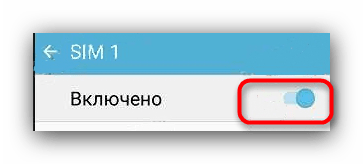
Также можете попробовать такой лайфхак.
-
Войдите в приложение «Сообщения».
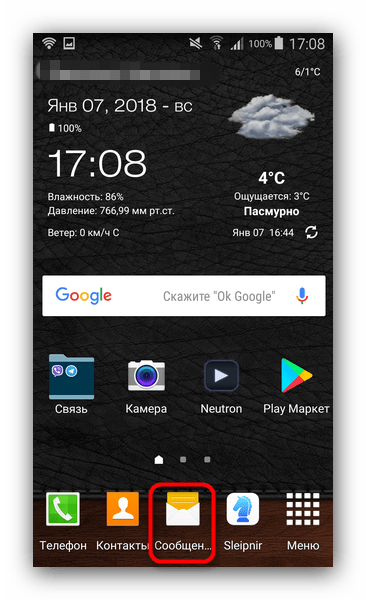
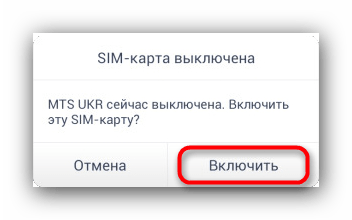
Причина 4: Поврежденный NVRAM
Проблема, характерная исключительно для устройств на базе процессоров MTK. При манипуляциях с телефоном возможно повреждение важного для работы раздела NVRAM, в котором хранится необходимая информация для работы аппарата с беспроводными (в том числе сотовыми) сетями. Проверить это можно так.
- Включите на девайсе Wi-Fi и просмотрите список доступных подключений.
- Если первым в списке окажется пункт с именем «NVRAM WARNING: *текст ошибки*» — этот раздел системной памяти поврежден и нуждается в восстановлении.
Восстановить NVRAM непросто, но при помощи программ SP Flash Tool и MTK Droid Tools это вполне возможно. Также, в качестве наглядного примера может пригодиться материал ниже.
Причина 5: Некорректное обновление устройства
С такой проблемой можно встретиться как на официальных прошивках, так и на стороннем firmware. В случае официального ПО попробуйте выполнить сброс к заводским настройкам – эта манипуляция обратит все изменения, вернув устройству недостающий функционал. Если обновление установило новую версию Android, тогда придется ждать патч от разработчиков или самостоятельно прошить более старую версию. Перепрошивка – единственный вариант в случае подобных проблем на кастомном ПО.
Причина 6: Плохой контакт между картой и приемником
Бывает и такое, что контакты симки и слота в телефоне могут загрязниться. Проверить это можно, вынув карточку и внимательно её осмотрев. При наличии грязи – протереть спиртовой салфеткой. Сам слот тоже можно попытаться почистить, но при этом следует быть предельно аккуратным. Если грязи нет, извлечение и обратная установка карты тоже может помочь – возможно, она отошла в результате вибрации или удара.
Причина 7: Залочка на определенного оператора
Некоторые модели устройств продаются операторами сотовой связи по сниженной цене в фирменных салонах – как правило, такие смартфоны привязаны к сети этого самого оператора, и без отвязки не будут работать с другими симками. Кроме того, в последнее время популярна покупка «серых» (не сертифицированных) девайсов за границей, в том числе таких же операторских, которые тоже могут быть залочены. Решением такой проблемы является разлочка, в том числе и официальная за отдельную плату.
Причина 8: Механическое повреждение SIM-карты
Вопреки внешней простоте, СИМ-карта — механизм довольно сложный, который тоже может сломаться. Причины – падения, неаккуратное или частое извлечение из приемника. Кроме того, многие пользователи вместо замены полноформатных симок на micro- или nanoSIM просто обрезают её до нужного размера. Так вот, новейшие устройства могут некорректно распознавать таких «франкенштейнов». В любом случае потребуется замена карты, сделать которую можно в фирменных точках вашего оператора.
Причина 9: Повреждение слота карточек SIM
Самая неприятная причина проблем с распознаванием карт связи – неполадки с приемником. Их также вызывают падения, контакт с водой или заводской брак. Увы, но самостоятельно справиться с такого рода проблемой очень сложно, и потребуется обращение в сервисный центр.
Описанные выше причины и решения являются общими для основной массы устройств. Возникают и специфические, связанные с определенной серией или моделью девайсов, однако их нужно рассматривать отдельно.
Помимо этой статьи, на сайте еще 12369 инструкций.
Добавьте сайт Lumpics.ru в закладки (CTRL+D) и мы точно еще пригодимся вам.
Отблагодарите автора, поделитесь статьей в социальных сетях.
Почему Android телефон не видит СИМ карту
Сейчас я расскажу о причинах почему ваш Андроид телефон не видит СИМ-карту и что делать в этой ситуации.
Проблема, вероятнее всего, в самой симке или аппаратной поломке телефона. Но причины неполадки могут крыться и в работе операционной системы, особенно если проблема возникла после неудачного рута или очередного обновления Андроида.
Данная статья подходит для всех брендов, выпускающих телефоны на Android 11/10/9/8: Samsung, HTC, Lenovo, LG, Sony, ZTE, Huawei, Meizu, Fly, Alcatel, Xiaomi, Nokia и прочие. Мы не несем ответственности за ваши действия.
Внимание! Вы можете задать свой вопрос специалисту в конце статьи.
Давайте дальше по порядку будем разбираться в проблеме. Найдите свой случай.
- Залоченный телефон и надпись что нет симки или не обнаружена
- Проблемы с телефоном
- Неисправная SIM-карта
Залоченный телефон и надпись что нет симки или не обнаружена
Многие поставщики услуг продают телефоны под своей маркой – МТС, Мегафон, Билайн и т.д. Работать такой смартфон умеет только с SIM-картой провайдера, который его выпускает. Если вставить симку другого оператора, функционировать она не будет: появится надпись что-то вроде «Вставьте СИМ-карту» или «SIM-карта не обнаружена».
То же относится к залоченным Айфонам, которые пользователи покупают заметно дешевле в Европе и Америке. Сниженная цена достигается благодаря соглашению с операторами связи, которые в других странах вообще не представлены.
Не знаешь как решить проблему в работе своего гаджета и нужен совет специалиста? На вопросы отвечает Алексей, мастер по ремонту смартфонов и планшетов в сервисном центре.Напиши мне »
Проблемы с телефоном
Если SIM-карта работает, а устройство не может быть залоченным, то ищите неполадки в смартфоне. Причины могут быть следующие:
- Повреждение слота для сим-карты.
- Попадание влаги, выход из строя после воды.
- Механическое повреждение после падения или удара.
- Программные неполадки после прошивки, неудачного рута или после сброса настроек.
Если повреждение имеет аппаратный характер, то для устранения неполадки обратитесь в сервисный центр. Самостоятельный неквалифицированный ремонт может привести к появлению еще более серьезных проблем. А вот как исправить программный сбой, можно разобраться самостоятельно.
Если телефон не определяет SIM и пишет «Проверьте готовность», попробуйте выполнить следующие действия (для телефонов с двумя СИМ-картами):
- Откройте настройки.
- Зайдите в раздел «Управление SIM».
- Откройте «Настройки в режиме ожидания».
- Убедитесь, что SIM-карта активирована.
 Увеличить
Увеличить
Если проблема с определением сим-карты возникла после неудачной прошивки или попытки получить рут-права, то следует сбросить настройки или перепрошить устройство заново. Посмотрим, как настроить Андроид как новый:
- Откройте настройки.
- Зайдите в «Восстановление и сброс».
- Нажмите «Сбросить и подтвердите выполнение операции».
 Увеличить
Увеличить
При сбросе с телефона будет удалены не только настройки, но и пользовательская информация. Чтобы не потерять её безвозвратно, сделайте резервную копию данных, прежде чем откатывать систему.
Неисправная SIM-карта
Убедитесь, что SIM-карта исправна и готова к работе. Вставьте её в другой телефон, необязательно Андроид. Если симка не работает в другом устройстве, то причины этого могут быть следующие:
- Загрязнение или окисление контактов.
- Прекращение обслуживания оператором. Если симка лежит без дела более 6 месяцев, и счет не пополнялся, провайдер её мог отключить. Все зависит от тарифа, которым вы пользуетесь.
- Неправильный форм-фактор или неаккуратная обрезка (актуально для старых SIM-карт, у которых нет съемной рамки).

Если SIM-карта повреждена, то восстановить её не получится. Что делать? Если симка зарегистрирована на вас, достаточно прийти с паспортом в офис оператора и получить новую сим-карту со старым номером.
Смартфон «не видит SIM-карту» – как исправить ошибку

Есть разные причины, по которым ваше устройство Android не читает SIM-карту. Некоторые возможные причины могут заключаться в том, что вы неправильно вставили SIM-карту или на вашем устройстве Android возникла проблема с программным обеспечением. Какой бы ни была причина, решение нужно найти быстро, когда ваш телефон сообщает: «SIM-карта не обнаружена».

Вот несколько исправлений для тех случаев, когда ваш телефон Android не может обнаружить SIM-карту.
Если перезагрузка не удалась, выключите телефон
Если причиной ошибки SIM-карты является проблема с программным обеспечением, иногда для решения проблемы достаточно простой перезагрузки. Нажмите и удерживайте кнопку питания, пока не появится всплывающее окно с опцией «Перезагрузка». Нажмите на него, чтобы перезагрузить телефон.
Это может решить множество проблем, но в последнее время пользователи всё чаще сообщают, что перезагрузки недостаточно, чтобы исправить ошибку «SIM-карта не обнаружена», и даже перезагрузка может вызывать ошибку «SIM-карта не обнаружена». Решением может быть выключение телефона (с ожиданием в 30 секунд), а затем повторный запуск.
Если это решит вашу проблему, вам следует придерживаться процедуры выключения, а затем включения телефона вместо перезагрузки, пока не будет выпущено обновление Android или обновление настроек оператора, чтобы решить проблему.
Включите SIM-карту
Ещё одно простое решение ошибки SIM-карты в более поздних версиях Android – проверить, действительно ли ваша SIM-карта включена. Для этого перейдите в Настройки -> Сеть и Интернет -> SIM-карты, затем коснитесь ползунка рядом с вашей SIM-картой, чтобы перевести его в положение «Вкл.».
Если у вас установлены две SIM-карты, это также экран, на котором следует убедиться, что SIM-карта, которую вы хотите использовать, включена.
Измените сетевой режим на автоматический
Вы также можете попробовать изменить сетевой режим на автоматический. Вы можете сделать это, перейдя в Настройки -> Мобильные сети -> Сетевой режим и выбрав первый вариант, которым будет LTE/WCDMA/GSM (автоматически).
Выберите правильного оператора сети
Если оператор сети, с которым вы работаете, не тот, который выбран в настройках вашего устройства Android, вы обязательно получите ошибку SIM-карты.
Чтобы убедиться, что выбран нужный оператор, перейдите в Настройки -> Мобильные сети -> Операторы сети -> Поиск сети. Когда ваше устройство Android завершит поиск и отобразит результаты, нажмите на своего оператора.
Введите настройки APN вашей сети вручную
Если два вышеуказанных метода не работают, возможно, ваша SIM-карта полностью потеряла связь с сетью, к которой она должна подключаться. Если это произошло, возможно, вам придется вручную ввести настройки APN вашего оператора сети
На современном устройстве Android (начиная с версии 9.0 Pie) для этого перейдите в Настройки -> Сеть и Интернет -> Мобильная сеть -> Дополнительно -> Имена точек доступа, а затем нажмите значок + .
На этом этапе вам нужно либо обратиться к своему оператору, чтобы получить необходимые настройки APN, либо проверить в Интернете, опубликованы ли они на сайте оператора.
Также может быть хорошей идеей сделать снимок экрана и сохранить настройки APN заранее, чтобы вы могли быстро обратиться к ним, если снова столкнетесь с проблемой.
Извлеките SIM-карту и аккумулятор
Ещё одно базовое решение, которое вы можете попробовать, – это извлечь аккумулятор (если он съемный) и SIM-карту из лотка для SIM-карты. Прежде чем сделать это, убедитесь, что вы выключили своё устройство Android. После того, как вы всё удалили, подождите одну минуту и снова вставьте всё на своё место.
Обычная практика – падение телефона, даже если он не пострадал, может привести к смещению SIM-карты. Дешевый метод, которым пользовались многие, – это добавить немного бумаги, чтобы sim-карта прилегала плотнее.
Попробуйте использовать свой телефон в безопасном режиме
К сожалению, не все устанавливаемые приложения работают хорошо. Некоторые приложения могут причинить больше вреда, чем пользы, и будут вызывать эту ошибку sim-карты. Загрузите ваше устройство в безопасном режиме.
Оставьте его в безопасном режиме на несколько часов и посмотрите, сохраняется ли у вас эта проблема. Если нет, попробуйте вспомнить несколько последних установленных вами приложений и удалите их. Выйдите из безопасного режима и посмотрите, сохраняется ли у вас эта проблема.
Решение для режима полета
Если вы попробовали все вышеперечисленные базовые исправления и уверены, что SIM-карта не виновата, пора попробовать решение для режима полета. Проведите пальцем вниз от верхнего края дисплея (один или два раза в зависимости от того, где вы разместили значок), и включите его.
В зависимости от вашей версии Android вы можете получить или не получить предупреждающее сообщение при включении режима полета. Включите его и оставьте примерно на тридцать секунд или около того. Когда вы его выключите, ваше устройство Android начнет поиск сети, и, надеюсь, ошибка SIM-карты будет исправлена.
Исправьте ошибку SIM-карты, очистив кеш
Очистите кеш вашего Android, чтобы исправить ошибку отсутствия SIM-карты. Перейдите в Настройки -> Хранилище -> Внутреннее хранилище -> Кэшированные данные. Когда вы нажмете на кешированные данные, вы увидите всплывающее окно с сообщением, что это очистит кеш для всех приложений на вашем устройстве. Просто нажмите Удалить , чтобы продолжить.
Если бы существовал способ с самого начала узнать, что вызывает ошибку отсутствия SIM-карты, не было бы необходимости тратить время на попытки использовать различные методы. К сожалению, до тех пор, пока на устройстве Android не появится сообщение, объясняющее причину, метод проб и ошибок – это всё, что у вас есть.
Почему телефон не видит сим-карту? 8 способов решения проблемы для всех операторов | 2019

Телефон не видит сим карту
Если ваш телефон перестал реагировать на ваши команды, вы не можете с него позвонить, отправить сообщение, выйти в интернет, то вероятнее всего причина сбоя — неполадки с SIM-картой.
Причины поломки
Каждый пользователь современных телефонов может столкнуться с такой ситуацией. Для того чтобы решить эту проблему необходимо разобраться в каком случае это происходит.
Существует два варианта такой поломки:
- Проблемы с аппаратной частью смартфона;
- Неисправность программного обеспечения.
В этой статье мы разберем все возможные варианты неисправности.
Проблемы с аппаратной частью смартфона
Читайте также: ТОП-10 Лучших смартфонов с двумя сим-картами: самые новые модели 2018 года +Отзывы
Почему телефон не видит сим-карту?
Убедитесь в том, что ваша SIM-карта рабочая. Если вы долго не использовали эту карточку, то оператор сотовой сети мог её выключить.
Если вы привыкли носить телефон в кармане брюк, и попадете в дождь, не исключено, что влага или вода попадет внутрь телефона. Именно это может и быть причиной того, что телефон может не видеть сим-карты. Просто просушите ваш телефон.
Следующей причиной почему телефон не видит симки – разница температур: если вы будучи на улице, заходите в помещение, то под задней крышкой телефона может образоваться конденсат.
Если вы покупаете новый смартфон – он может быть прошит под конкретного оператора сотовой связи. Другие симки ваш телефон не сможет определить и нужно будет идти к специалистам для перепрошивки вашего аппарата.
Механические повреждения:
- Ржавчина или окисление контактов;
- Скопление пыли;
- Падение телефона;
- Плохое соединение контактов;
- Повреждение чипа симки (может быть если вам неудачно сделали обрезку симки);
- Плохой контакт симки с картоприемником.
Чаще всего ваш телефон не видит карту из-за неисправностей самой карточки или поломке слота. Для того чтобы проверить эту версию вам необходимо вставить в ваш гаджет другую сим-карту и посмотреть будет ли он работать. Если да, то проблема в самом телефоне.
Вспомните момент, после которого, перестала определяться симка. Может вы обновляли ваш девайс? Или у вас смартфон на две карты (одна из которых «не работает»)?
Чтобы это проверить, зайдите в меню настроек вашего телефона и в разделе «Управление SIM-картами» нажмите включить вторую. Для проверки отправьте сообщение любого содержания на любой номер, если симка выключена, то гаджет автоматически попросит вас ее включить, подтверждаем и радуемся.
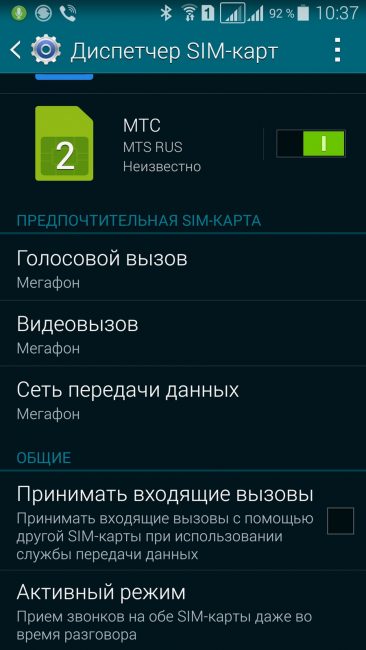
Не отправилось сообщение? Не переживайте.
Все те же действия проделываем и с девайсом на одну карту. Проверить работает ли сама карта можно при помощи другого телефона, вставьте в нее симку и посмотрите, если нет, то тогда обратитесь в сервисный центр вашего оператора и приобретите новую с возможностью сохранения номера (эту услугу предоставляют абсолютно все операторы сотовой сети).
Бывает вы случайно включили режим полета на вашем гаджете, проверьте в настройках, если включен этот режим — отключите.
Неисправность программного обеспечения
Давайте более детально рассмотрим конкретные ошибки для андроид устройств и ios устройств.
Почему телефон на андроид не видит сим-карту?
Причины почему телефон не видит сим-карту связанные с повреждением номера IMEI.
Поврежден NVRAM (Неверный IMEI). На смартфонах довольно часто встречается данная ситуация и проверить это можно следующим образом:
- Включаем Wi-Fi и проверяем наличие доступных для подключения сетей;
- Если в списке доступных подключений первой появилась сеть «NVRAM WARNING: Err = 0x10» или что-то подобное, то поврежден NVRAM.
- Набираем комбинацию *#06# на клавиатуре звонков и видим пустые поля под именем IMEI 1 и IMEI 2;
Что же такое IMEI? Это специальный идентификатор вашего телефона, без которого вы не сможете совершать звонки, отправлять сообщения. Расположен он в NVRAM.
Причины следующие:
- Незаконченный или прерванный процесс прошивки;
- Переразметка памяти;
- Форматирование гаджета через SP Flash Tool;
- Применение неправильной версии SP Flash Tool.
Восстановление IMEI при помощи SP Flash Tool
Читайте также: Как найти украденный телефон по IMEI самостоятельно? Эффективные способы для поиска (+Отзывы)
Для того чтобы вернуть ваш телефон в рабочее состояние необходимо выполнить такие действия по порядку:
- Зарядить телефон, установить необходимые драйвера и загрузить SP Flash Tool СКАЧАТЬ
Скачать
- Нажать на «Scatter-loading» , выбираем scatter файл с официальной прошивки.
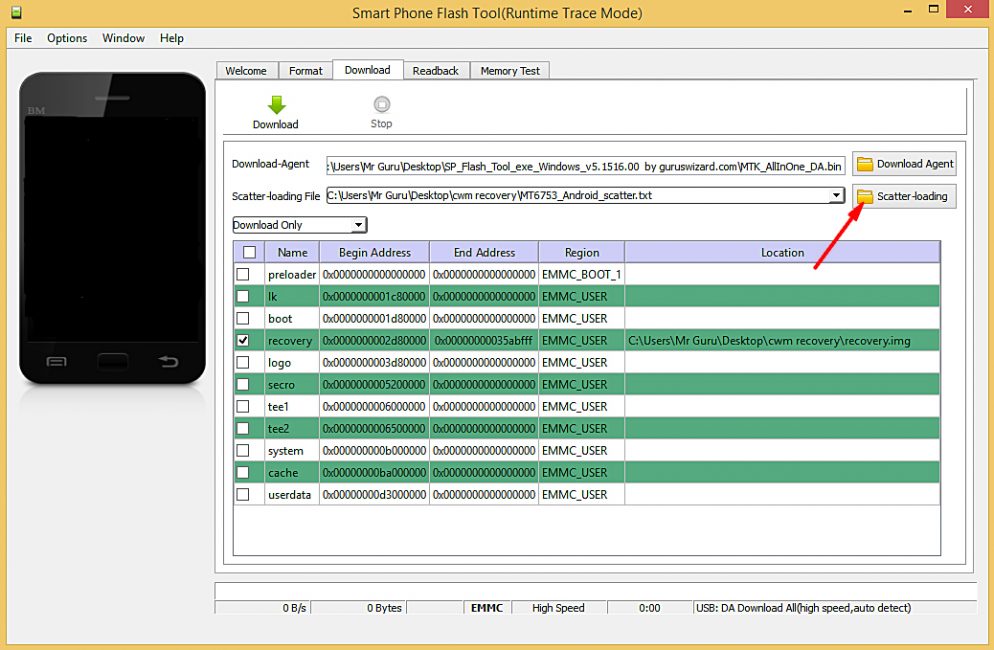
- Переключаемся на вкладку «Readback» .
- Нажать на «Add» и в новообразованной строке, дважды кликнув мышкой, написать название файла для сохранения, а папку назвать nvram. image. «Сохранить» .
- Откроется окно «Readback block start address» . В «Regio» необходимо выбрать EMMC_User. В текстовом редакторе открыть scatter файл от прошивки и найти пункт NVRAM.
- Копируем значение linear_start_addr в «Start Address» и перепроверив введенные данные нажимаем «Readback» .
- Выключить смартфон и вытянуть батарею (если нет такой возможности, то подождите пару минут), затем выключенным подсоединить к компьютеру, при правильно сделанной работе появится окошко с зеленой галочкой.
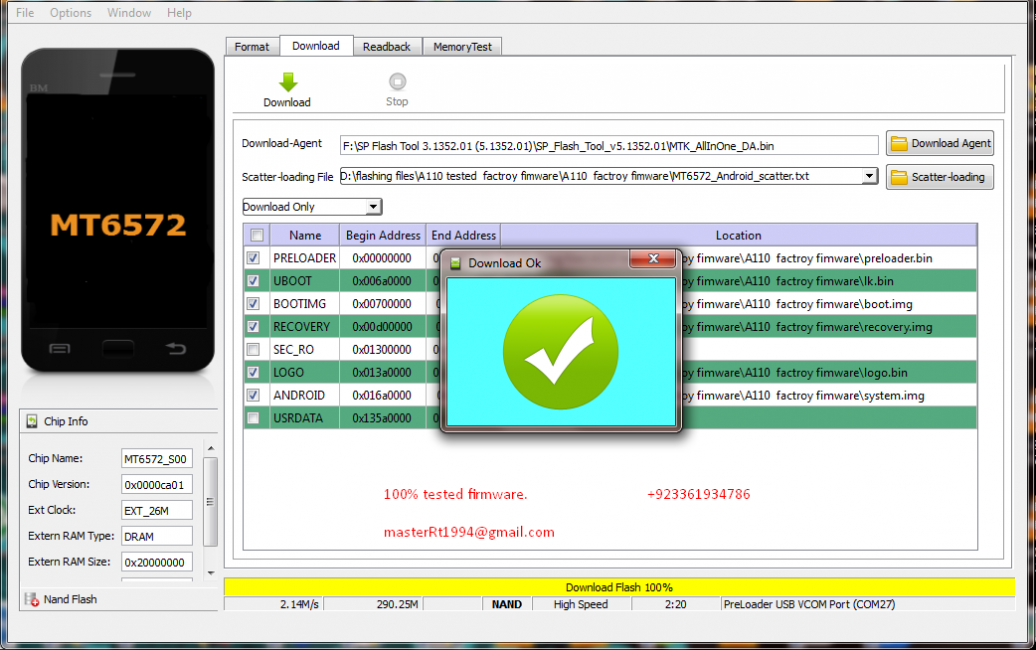
- Отключить телефон от компьютера и посмотреть сохраненный файл путем описанным в пункте 4.
Восстановление через инженерное меню
Читайте также: Контакты Google аккаунта: как найти, сохранить, переместить, удалить, восстановить, синхронизировать +Отзывы
Основной плюс этого варианта восстановления в том, что вам не потребуется скачивать дополнительные программы и нет необходимости подключатся к персональному компьютеру. Обязательно, перед тем как приступить к этому методу, перепишите номер вашего IMEI. Найти его можно на упаковочной коробке или под крышкой телефона.
Необходимо выполнить следующие шаги друг за другом:
- Открыть телефон и ввести такую комбинацию *#*#3646663#*#*.
- Зайти во вкладку «Connectivity» .
- Перейти в «CDC Information-Radio Information» .
- Перед вами будет два пункта: Phone 1 и Phone 2. Открыть Phone 1.
- В строку AT ввести большую английскую букву «Е» и нажать на «AT+EGMR=1,7,» номер вашего IMEI и далее на Send AT Command. В результате всплывет окно с сообщением «Ок» .
- Такие же шаги необходимо проделать и со вторым слотом, только выбрать «AT+EGMR=1,10,» номер вашего IMEI.
- Перезагрузить устройство и проверить IMEI с помощью команды *#06#.
Также детально о восстановлении IMEI рассказано в этом видео:
ВИДЕО: Восстановлении IMEI
Восстановлении IMEI
Почему телефон не видит сим-карту? 8 способов решения проблемы для всех операторов | 2019
Телефон может не видеть сим-карты после обновления. Для того, чтобы исправить это, необходимо проделать следующие действия:
- Перепрошить девайс через компьютер;
- Установить патч для работы связи через TWRP Recovery;
- Выполнить сброс настроек до заводских.
Если же новый телефон не видит симку, то скорее всего это обусловлено заводским браком (проверьте все сим-карты, которые у вас есть).
Но не отчаивайтесь, есть способы решения данной проблемы:
- Без потери гарантийного срока (сбросить настройки до заводских, отнести в сервисный центр или оформить возврат (обмен) товара в магазин);
- С потерей гарантии (перепрошить или заменить лоток для приема карт в ближайшей мастерской).
При полном или частичном зависании вашего гаджета, неправильной работе некоторых приложений или при выдаче постоянной ошибки, необходимо сделать жесткую перезагрузку смартфона с последующим восстановлением до заводских настроек.
Роль Recovery
Читайте также: Как восстановить удаленные файлы на Андроиде: Программы для телефона и ПК
Для входа в него вам необходимо использовать сочетание определенных клавиш. Зачастую эту программу можно запустить одновременным нажатием и удерживанием клавиш уменьшения звука и включения.
После того как появится меню, вам необходимо найти «Wipe data/factory reset» выбрать в нём «Yes – delete all users data» и нажать кнопку подтверждения действия. После перезагрузки ваш смартфон должен работать. Но следует помнить, что пользоваться этим методом необходимо в крайних случаях (если ничего не помогло и это последний шанс восстановить или перед продажей).
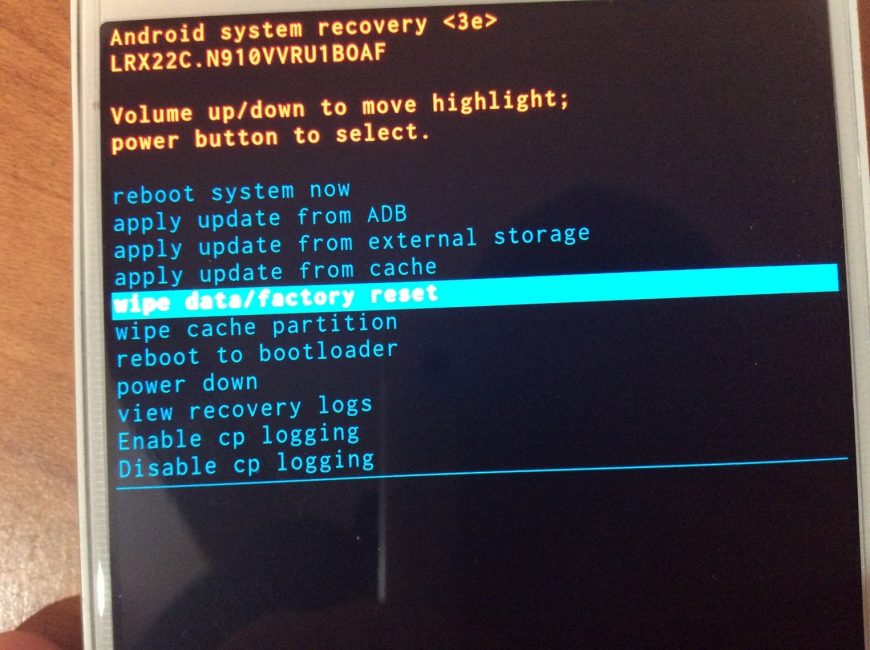
Восстановление до заводских настроек
При длительном и активном использовании телефона в программном обеспечении может произойти сбой (так называемый глюк) в работе. Производительность может упасть из-за накопившегося ряда ошибок.
Самый легкий способ решения такой ситуации — это восстановить заводские настройки Android. Сделать это можно через «Восстановление и сброс» находящемся в меню настроек, выбираем пункт «Cброс» и нажимаем «Cтереть всё» . После этих действий система вернётся к первоначальным настройкам.
Для возможности восстановления после сброса настроек вам необходимо произвести синхронизацию с Google-аккаунтом.
Заходите в меню «Восстановление и сброс» активируете «Копирование данных» и «Автовосстановление» , просто поставьте напротив галочки. После этого все ваши данные и информация со всех приложений будут дублироваться на ваш гугл-аккаунт. Таким образом для восстановления всех данных вам необходимо будет ввести логин и пароль от аккаунта.
Учетная запись на андроид зачастую совпадает с вашим Google-почтой, поэтому, чтобы снова в него зайти достаточно всего лишь в «Настройках аккаунтов и синхронизации» найти пункт «Добавить существующий аккаунт или создать новый?» и ввести свой логин и пароль от аккаунта Google.
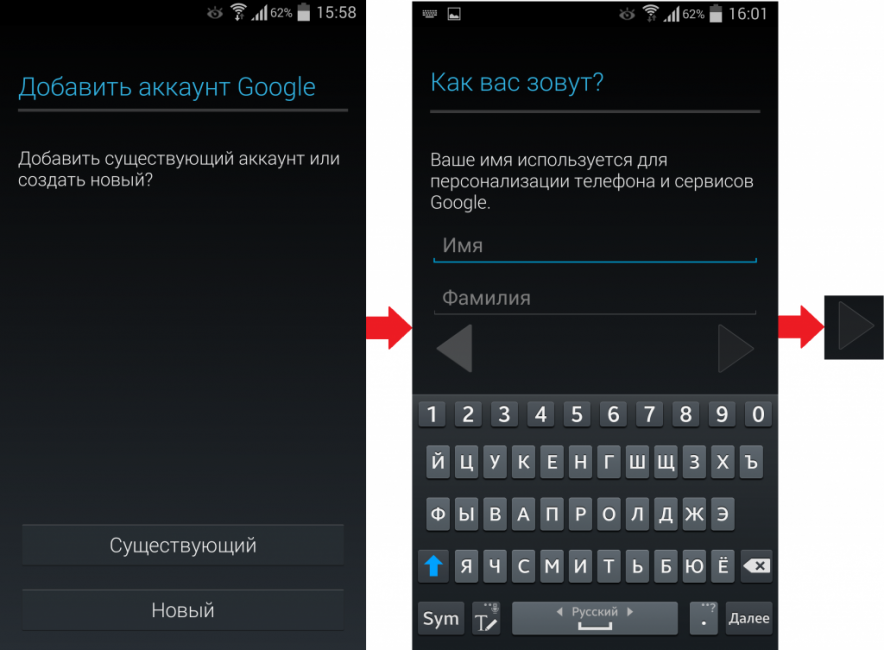
Вход в аккаунт Google
Если вы забыли пароль от своего аккаунта, то вам в помощь страница восстановления пароля. Следуйте приведенным там инструкциям.
Ну а если вы забыли имя пользователя, воспользуйтесь страницей восстановления имени пользователя. При этом вам необходимо помнить резервный почтовый адрес или номер телефона, к которому привязана страница.
Также мы рассмотрели проблему конкретно для некоторых популярных брендов (Meizu, Xiaomi, Samsung).
Почему не видит симку телефон Meizu?
3G интернет Китая — отличен от нашего WCDMA/HSPA по этой причине не стоит удивляться, что в Китае со «всемирной паутиной» — вообще нет проблем.
Не так давно была скачана программа netmonitor — если верить ее логам — 3G интернет может виснуть в момент когда ваш мобильный телефон может изменять базовую станцию. Она может быть как свободная, либо же близкая. Находясь на одном месте ваш смартфон может регистрироваться как в одной так и в другой станции. Как правило, на связи 8 сот, все в движении.
Следовательно, одна из причин – почему телефон мейзу не может видеть симки — сломан или поврежден модуль связи.
В большинстве случаев это связано с неисправностью аппаратной части (сим-карты, слота):
- Падение телефона или попадание влаги;Плохой контакт симки;
- Поврежден чип;
- Проблемы симки и картоприемника (данные проблемы могут возникнуть если симка недостаточно плотно прилегает);
- Попадании влаги в телефон;
- Случается, что вы покупаете гаджет по акции или дешевле номинальной стоимости и продавец вам не сказал о том, что телефон прошит под определенного оператора сотовой сети (в таком случае симки других поставщиков связи ваш девайс не определит, а вы не сможете полноценно пользоваться смартфоном).
Что же на счет программного обеспечения этой модели смартфона, то она немножко отличается от тех, которые мы описывали. Зачастую достаточно отключить ненужные частоты в инженерном меню. Для этого набираем на экране вызова такую комбинацию *#*#3646633#*#*
Заходим в «BandMode»/»SIM1». Далее убираем галочки в:
- GSM Mode с:
— «PCS-1900»,
— «GSM-850»; - UMTS Mode с:
— «WCDMA-DSC-1800»,
— «WCDMA-CLR-850»;
Нажимаем «SET» и перезагружаем телефон.
Если у вас плохая скорость 3G, в bandmode пробуем оставить только в GSM mode, DCS-1800, в UMTS mode, WCDMA-IMT-2000.
Если SIM-карта для интернета стоит в первом слоте, то для BandMode»/»SIM2? будут доступны только частоты в пункте GSM Mode.
Почему не видит симку телефон Xiaomi?
Читайте также: Обзор Redmi Note 7 от Xiaomi c 48 Мегапикселями: характеристики, обзор камеры, актуальные цены | 2019
Основные причины это:
- Механические поломки
- Плохой контакт.
- Поломан чип в – как результат плохой обрезки симки
- Плохой контакт симки в картоприемнике.
- «Китайский» телефон – не поддерживающий национальные мобильные операторы сотовой связи.
Ответственность за работоспособность в этих телефонах несет модем. Необходимо найти версию модема подходящую именно под ваш смартфон, информацию об этом можно найти в настройках в пункте «информация о телефоне» .
Для установки вам необходимо наличие TWRP. Эта программа позволяет полностью восстановить прошивку из файла восстановления, отрывает все «скрытые» заводские файлы и обеспечивает полноценную работу вашего смартфона по подобию персонального компьютера, что гораздо быстрее идет процесс загрузки и «оживления» «мертвого» телефона без запуска самой программы.
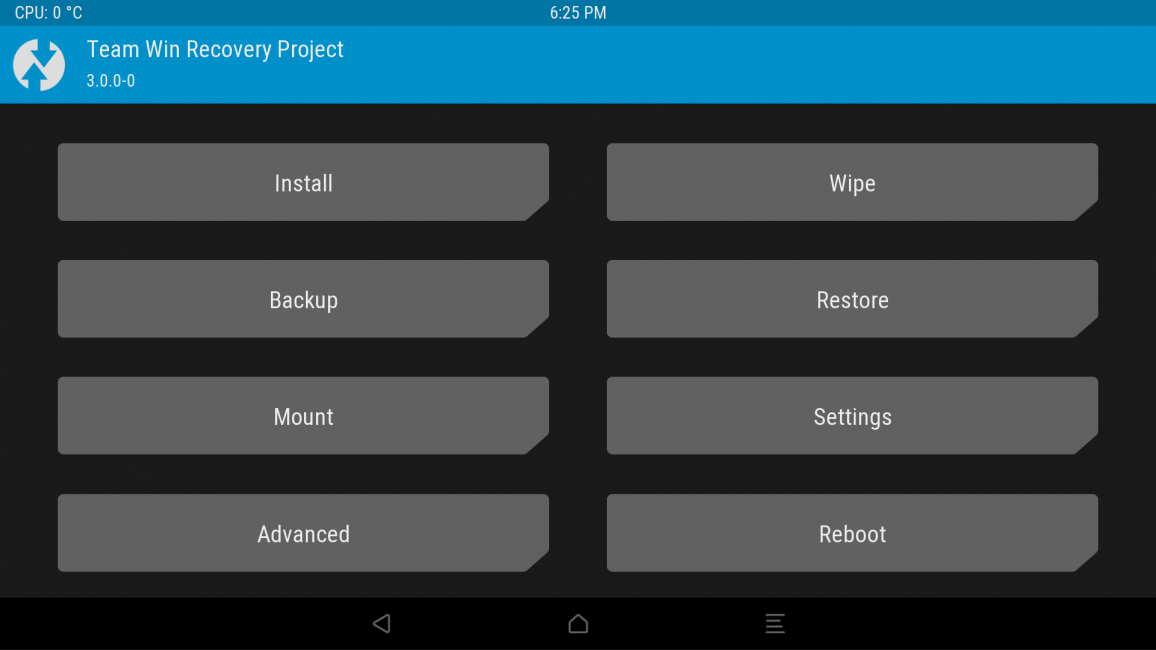
Рассмотрим, как же установить эту программу
Соглашаемся со всеми разрешениями, особенно с root-доступом. Выбираем установку на свое устройство и скачиваем «Download TWRP» . Выбираем файл. image и ставим его через кнопку «flash to recovery» .
После такой установки ваш телефон запустится в режиме Recovery из которого вы сможете производить необходимые действия.
Почему не видит симку телефон Samsung?
Читайте также: ТОП-12 Лучших карты памяти для смартфона, фотоаппарата и видеорегистратора | Обзор популярных моделей +Отзывы
Что делать в случае если недавно приобретенный вами телефон Samsung перестал видеть симку и как следствие вы не можете осуществлять звонки? Xто нужно сделать с телефоном Самсунг чтобы ваша симка оператора мобильной связи снова заработала? Давайте попробуем разобраться.
Существуют основные поломки по которым телефоны Samsung не могут видеть сим-карты:
Аппаратная
- Окисление контакта телефона;
- Поломка микросхемы;
- Поломка или повреждение телефонной платы;
Программная поломка
- Некорректная работа ПО.
Самый верный способ выявить аппаратную проблему — вставить другую (новую) сим-карту. Если другая (новая) симка не будет видна – значит, проблема в телефоне. Попробуйте посмотреть телефон на предмет попадания грязи и воды. Если все чисто и в остальном устройство функционирует,то это аппаратная поломка и лучше обратиться в сервисный центр.
Для устранения программного сбоя необходимо сделать сброс настроек (Hard reset) или перепрошить.
Как провести данную процедуру вы можете ознакомиться на этом видео:
ВИДЕО: Сброс до заводских настроек Samsung
Сброс до заводских настроек Samsung
Почему телефон не видит сим-карту? 8 способов решения проблемы для всех операторов | 2019
Возможно, вам будет интересно: Как скачивать программы на айфон? Подробный обзор возможных вариантов
Почему телефон на iOS не видит сим карту?
Читайте также: Наш ТОП-25 программ на iOS: Лучшие в 2017 году
- Окисление контактов.
- Плохое соединение контактов.
- Повреждение чипа.
- Плохой контакт симки и картоприемника.
- Глюк гаджета.
- Новый телефон требует активации.
- Целостность сим-карты.
- Перепрошивка телефона.
Перейдите в «Настройки» — [ваше имя] — iCloud и отключите опцию «Найти iPhone» .
Подключите устройство к компьютеру и запустите iTunes. На вкладке «Обзор» нажмите кнопку «Восстановить [устройство]» .
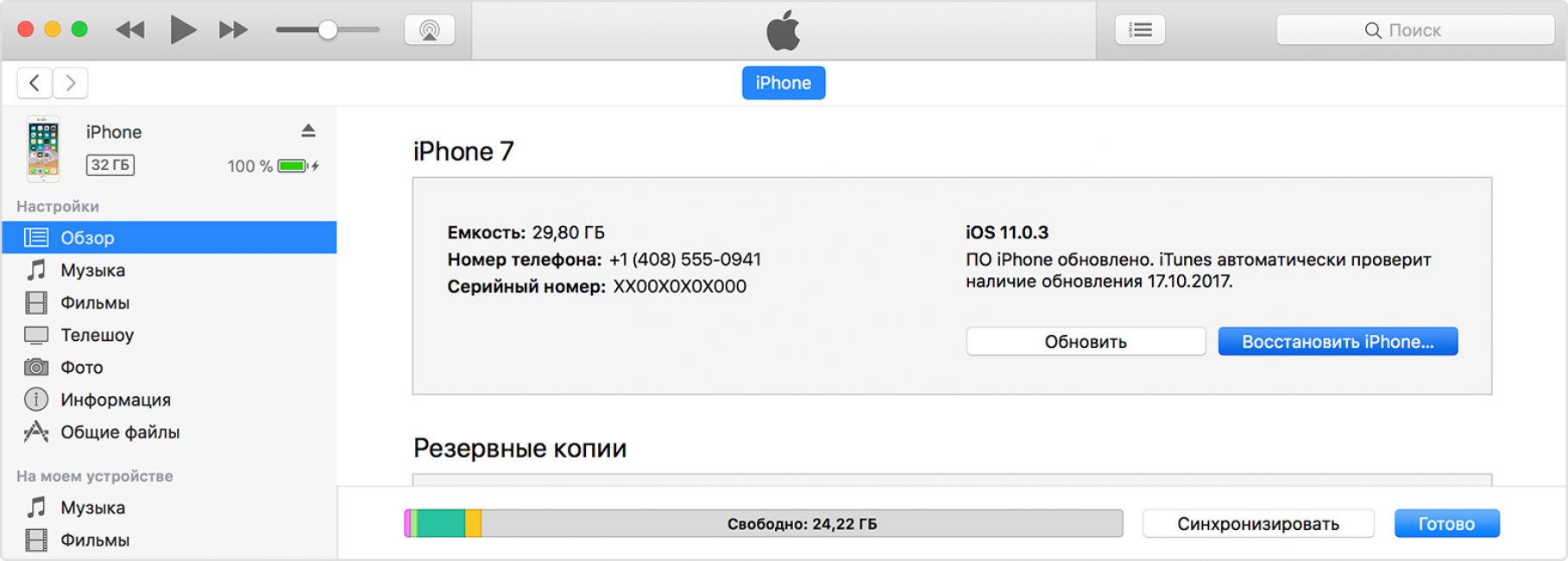
Нажмите «Восстановить» еще раз для подтверждения.
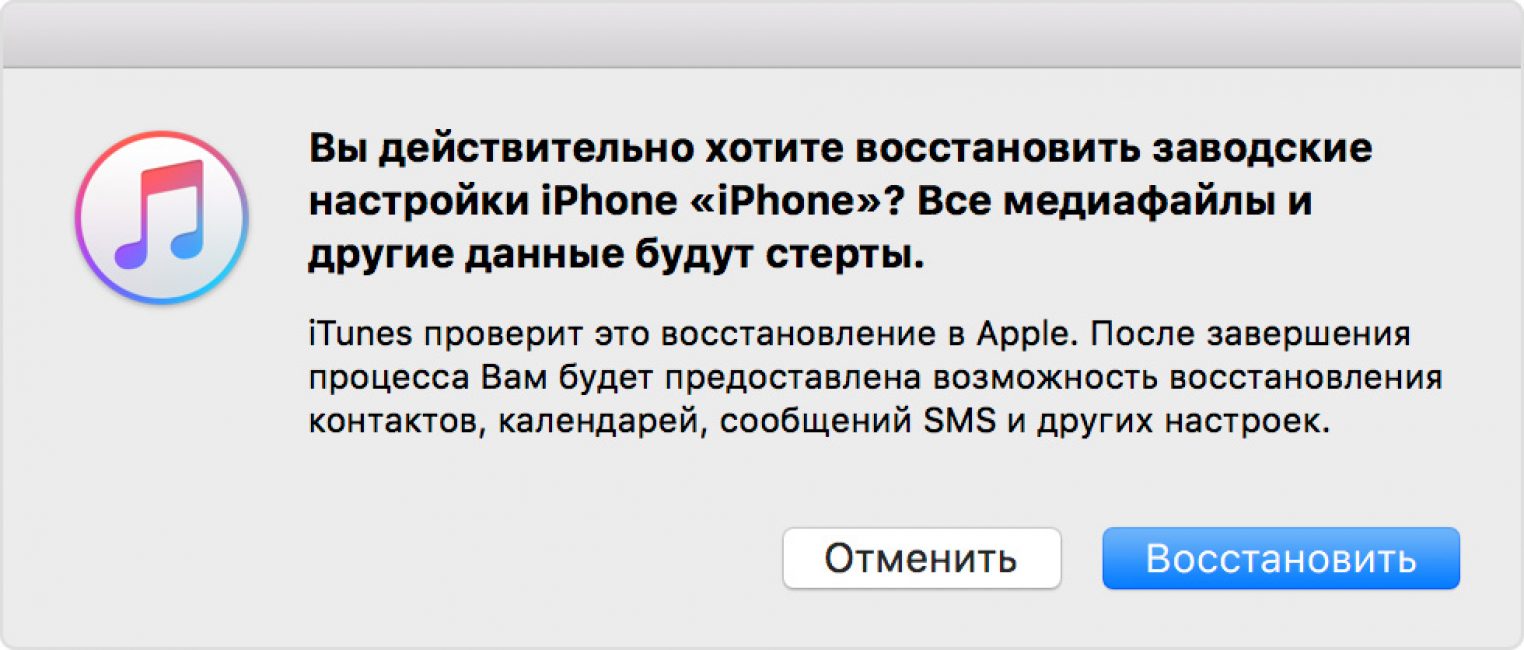
Если после всех этих действий ваш гаджет всё так же не видит SIM, то обратитесь в сервисный центр, так как поломка может быть серьёзной и самостоятельно разобраться вам не под силу.
ВИДЕО: Почему Айфон не видит сим карту, не видит сеть, или нет подключения к интернету?
Почему Айфон не видит сим карту, не видит сеть, или нет подключения к интернету?
Почему телефон не видит сим-карту? 8 способов решения проблемы для всех операторов | 2019
Не следует паниковать, если все способы, которые мы описали в нашей статье, вам не помогли. Обратитесь к специалистам и они обязательно вам помогут. Проблема, к примеру, может заключаться в отрыве шлейфа или какого-то проводка.
Телефон ZTE не видит сим-карту: что делать в такой ситуации
Май 28, 2021 г. 12:47

Если телефон не распознает SIM, совершить звонок или отправить сообщение невозможно. Проблема связана с разными причинами: от неправильной установки карты в слот до повреждения модуля, отвечающего за прием сигнала. Расскажем подробнее, почему телефон ZTE не видит сим-карту.
Почему телефон ZTE не видит сим-карту
Наиболее безобидные причины – истечение срока годности симки, ее блокировка оператором, активация режима полета на телефоне, который блокирует все входящие и исходящие сигналы. Также источниками неполадок могут быть:
- Повреждение sim при попытке обрезать ее под формат «нано» или «микро».
- Поломка слота, окисление его контактов.
- Действие вирусов, перекрывающих сигнал.
- Выход из строя деталей, отвечающих за прием связи (антенна, усилитель, передатчик).
Проблема с распознаванием карты на ZTE может возникнуть после непрофессионально выполненной прошивки.

ZTE не распознает сим-карту: как устранить неисправность
Нужно проверить, правильно ли установлена симка и не отошла ли она от контактов. Чтобы оценить ее работоспособность, установите карточку в другой телефон. Также стоит просканировать устройство на вирусы, перезагрузить его и/или выполнить сброс до заводских настроек.
Если ZTE не видит симку по-прежнему, рекомендуем обратиться в сервисный центр.
Май 28, 2021 г. 12:47
Замена разъема SIM на ZTE
.jpg)
Замена антенны на ZTE

Программный ремонт на ZTE

Ремонт на ваших глазах
за 15-30 мин. Без наценок.
Приезжаем в назначенное время и место.
Ремонт на ваших глазах
за 15-30 мин. Без наценок.
Приезжаем в назначенное время и место.



- Для СМИ и партнеров
- Реквизиты
- О компании
- Франшиза
- Вакансии
- Сеть сервисных центров №1 в России
- Ремонт iPhone
- Ремонт Samsung**
- Ремонт Honor
- Ремонт телефонов
- Ремонт ноутбуков
- Ремонт Apple
- Ремонт планшетов
- Ремонт компьютеров
- Блог
8 (800) 100-39-13 – бесплатная горячая линия
для улучшения качества обслуживания, ваш разговор может быть записан
* – Представленные на сайте товарные знаки используются с правомерной информационной и описательной целью.
iPhone, Macbook, iPad – правообладатель Apple Inc. (Эпл Инк.);
Huawei и Honor – правообладатель HUAWEI TECHNOLOGIES CO., LTD. (ХУАВЕЙ ТЕКНОЛОДЖИС КО., ЛТД.);
Samsung – правообладатель Samsung Electronics Co. Ltd. (Самсунг Электроникс Ко., Лтд.);
MEIZU – правообладатель MEIZU TECHNOLOGY CO., LTD.;
Nokia – правообладатель Nokia Corporation (Нокиа Корпорейшн);
Lenovo – правообладатель Lenovo (Beijing) Limited;
Xiaomi – правообладатель Xiaomi Inc.;
ZTE – правообладатель ZTE Corporation;
HTC – правообладатель HTC CORPORATION (Эйч-Ти-Си КОРПОРЕЙШН);
LG – правообладатель LG Corp. (ЭлДжи Корп.);
Philips – правообладатель Koninklijke Philips N.V. (Конинклийке Филипс Н.В.);
Sony – правообладатель Sony Corporation (Сони Корпорейшн);
ASUS – правообладатель ASUSTeK Computer Inc. (Асустек Компьютер Инкорпорейшн);
ACER – правообладатель Acer Incorporated (Эйсер Инкорпорейтед);
DELL – правообладатель Dell Inc.(Делл Инк.);
HP – правообладатель HP Hewlett-Packard Group LLC (ЭйчПи Хьюлетт Паккард Груп ЛЛК);
Toshiba – правообладатель KABUSHIKI KAISHA TOSHIBA, also trading as Toshiba Corporation (КАБУШИКИ КАЙША ТОШИБА также торгующая как Тосиба Корпорейшн).
Товарные знаки используется с целью описания товара, в отношении которых производятся услуги по ремонту сервисными центрами «PEDANT».Услуги оказываются в неавторизованных сервисных центрах «PEDANT», не связанными с компаниями Правообладателями товарных знаков и/или с ее официальными представителями в отношении товаров, которые уже были введены в гражданский оборот в смысле статьи 1487 ГК РФ
** – время ремонта может меняться в зависимости от модели устройства и сложности проводимых работ

 retro34.ru
retro34.ru